Як зробити сайт на WordPress у 2023-му. Частина 1. Домен і Хостинг
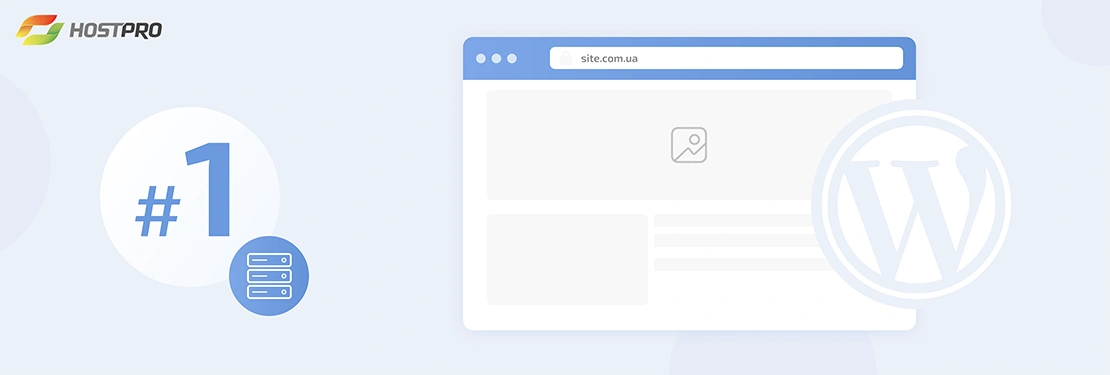
Всі навколо кажуть, що зробити сайт під силу лише “ойтішникам”?? Ми вирішили розвіяти цей міф та підготували покроковий гайд, як створити сайт на WordPress самостійно і без поглиблених знань у кодуванні.
А тепер від початку й до кінця розповімо про кроки, крізь які нам з вами доведеться пройти при створенні професійного WordPress-сайту:
- Доменне ім’я і хостинг
- Встановлення WordPress
- SSL-сертифікат
- Тема і дизайн
- Створення сторінок і блогу
- Плагіни
Навігація по статті:
- Яку платформу обрати для створення сайту?
- Реєструємо доменне ім’я
- Обираємо і замовляємо хостинг
- На завершення
Яку платформу обрати для створення сайту?
Для новачків є два шляхи: конструктор сайтів і CMS (система керування контентом) – це може бути WordPress, Drupal, PrestaShop або з десяток інших.
У цій статті ми не будемо детально зупинятися на різниці між конструктором та CMS, оскільки вже зробили це раніше ось тут: Як перенести свій сайт з Wix на WordPress, і чи варто взагалі це робити?
Якщо ви вже остаточно визначилися з тим, що хочете саме повнофункціональний, гнучкий у налаштуванні сайт на WordPress, який у перспективі займатиме топові позиції у видачі, то почнімо створювати свій вражаючий проект разом.
WordPress безкоштовний для всіх охочих – його можна завантажити і використовувати для створення будь-якого виду сайту. Однак для того, щоб він став доступним користувачам, має бути основа. От з чого вона складається:
- Домен. Якщо уявити, що сайт – ваш дім, то домен – це ваша адреса, те, де люди можуть вас знайти. Коштує в середньому близько $10 / рік (можна придбати і за $1.10, і за кілька сотень тисяч доларів, якщо це буде преміум-домен).
- Хостинг. Фактично, це просто дуже потужний сервер, який постійно працює, зберігає всі дані вашого сайту (картинки, іконки, тексти) і вивантажує їх в Інтернет. Без веб-хостингу люди зможуть знайти ваш сайт на WordPress, але це буде порожня сторінка. Коштує від $4.55 / міс до $8.95 / міс.
- WordPress. Нам потрібно буде встановити його в процесі замовлення WordPress Хостингу або ж на WordPress.org. Але не переплутайте його з WordPress.com, оскільки це версія з лімітованим функціоналом.
На перший погляд, все виглядає заплутано, однак ви можете просто піти до хорошого хостинг-провайдера, і вам нададуть все це у кращому вигляді і в одному місці – домен, безперебійний хостинг, автовстановлення WordPress в один клік.
Крок 1. Реєструємо доменне ім’я
Доменне ім’я – це адреса вашого сайту в Інтернеті. Саме її ваші майбутні користувачі будуть вводити в браузері, щоб потрапити на ваш сайт (наприклад testovyi.com.ua).
Поради щодо вибору доменного імені:
- Якщо вам потрібен трафік з певної країни, хорошим рішенням буде реєстрація національного домену верхнього рівня (ccTLD), наприклад .UA або .COM.UA.
- Для реєстрації домену в зоні .UA необхідна наявність торгової марки. Про всі нюанси розповіли у цій статті.
- Доменні імена, що складаються з 2-3 символів (без урахування домену верхнього рівня (наприклад, .COM), а також домени, співзвучні з назвами відомих брендів можуть виявитися преміум-доменами. Їхня ціна здебільшого значно перевищує вартість звичайної реєстрації і встановлюється безпосередньо реєстратором доменного імені.
- Домени у зоні “золотого стандарту” .COM дуже часто виявляються зайнятими. Чудовою альтернативою в такому разі може стати національний домен з розширеннями .UA або .COM.UA, регіональний домен, наприклад, .IF.UA для Івано-Франківська або ж тематичні домени (.ART, .PHOTO, .ECO).
- На нашій сторінці з Акційними доменами ви завжди можете знайти бажаний домен за вигідною ціною від $1.10/рік.
Що ж, перейдімо до самого процесу реєстрації доменного імені.
Перше – перевіряємо, чи хтось не зайняв домен у потрібній нам зоні до нас. На головній сторінці або ж на сторінці з доменами вводимо бажане доменне ім’я у стрічці пошуку і тиснемо “Перевірити”.
Життєхитрик від Hostpro: Якщо купувати хостинг на рік і більше, домен у зоні .COM.UA видається безкоштовно терміном на 12 місяців.
Якщо домен доступний до реєстрації, натискаємо “Замовити”.
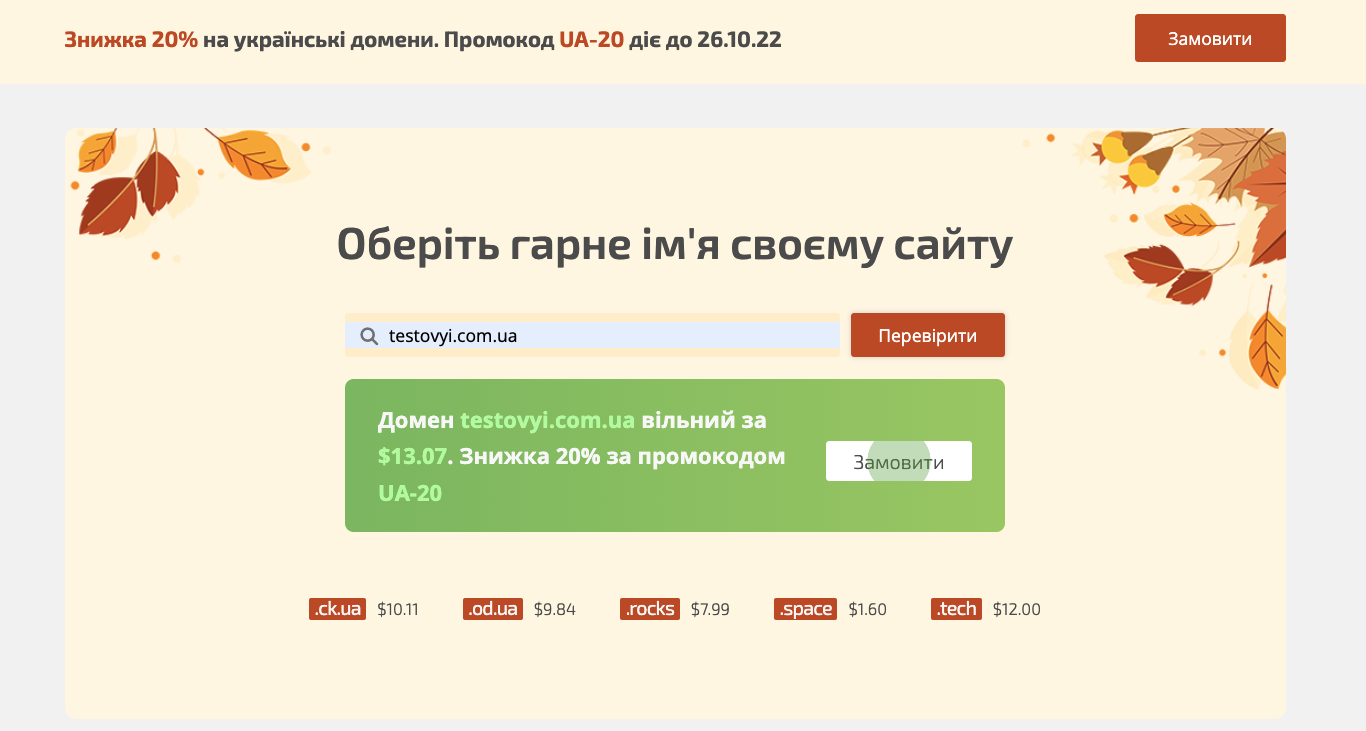
Друге – потрапляємо на сторінку з налаштуваннями. Якщо ви хочете використовувати власні name-сервери, можете вказати їх у відповідному полі. За замовчуванням будуть використовуватися name-сервери вашого провайдера.
Нейм-сервери, вони ж DNS-сервери або NS – перетворюють зрозумілі користувачам доменні імена в зрозумілі комп’ютерам IP-адреси та навпаки. Якщо їх не прописати, браузер не буде здатний віднайти інформацію про ваш сайт.
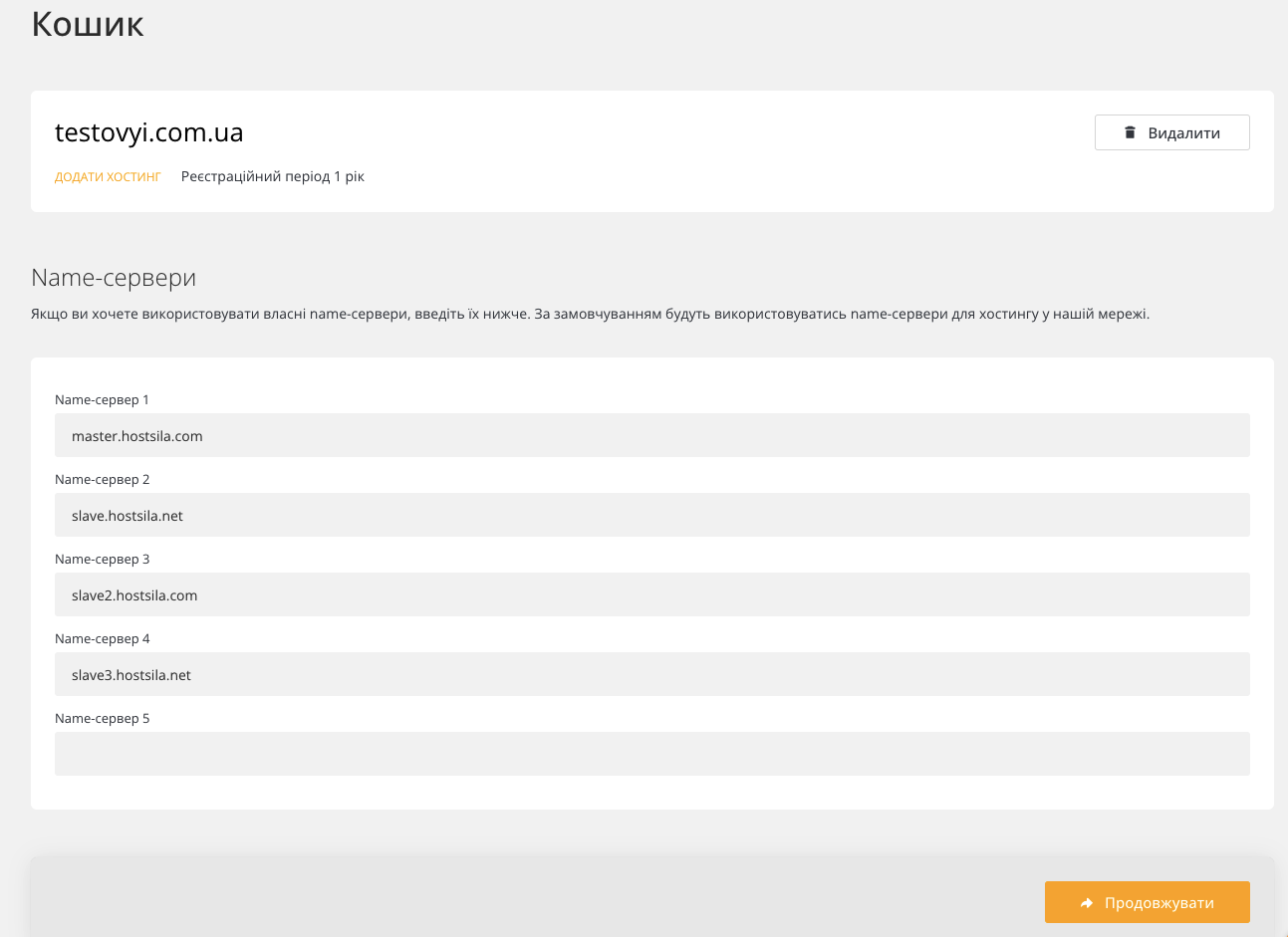
Третє – Створюємо новий акаунт або заходимо в існуючий та вказуємо спосіб оплати.
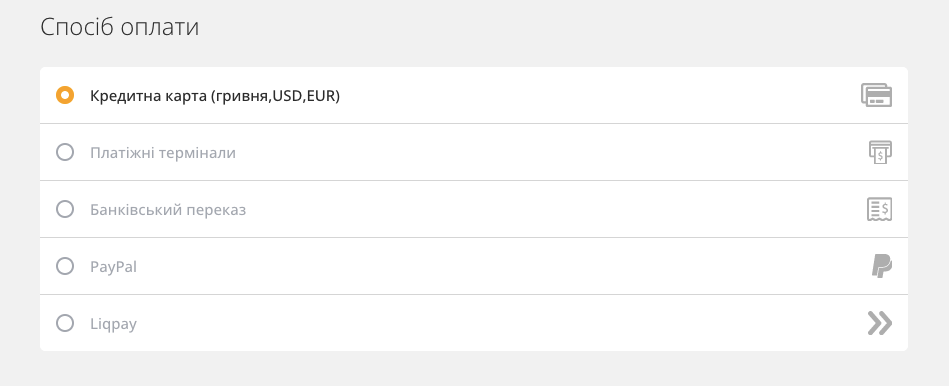
Перед тим, як завершити замовлення, потрібно буде погодитися на обробку персональних даних та умови надання послуг. Натиснувши на кнопку “Завершити”, ви потрапите на сторінку з номером вашого рахунку.
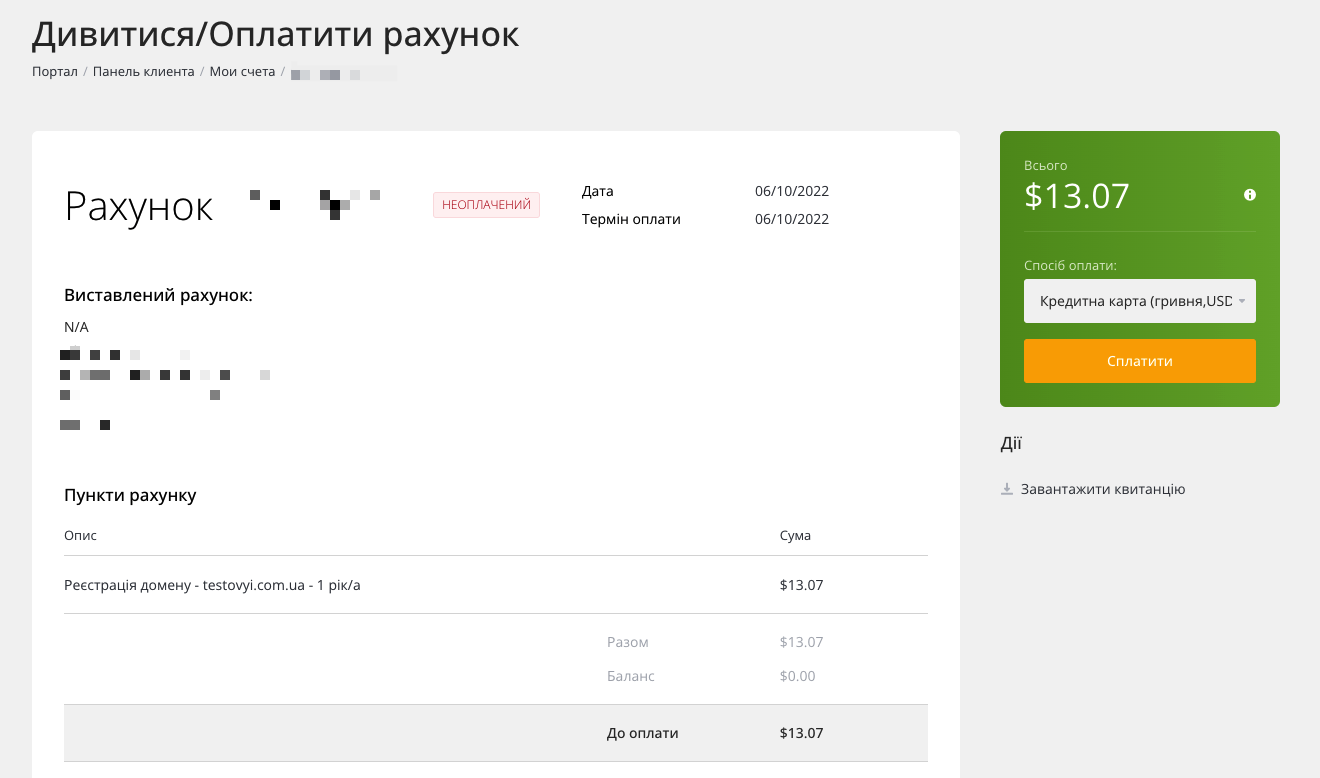
Сплачуємо наш рахунок зручним способом оплати.
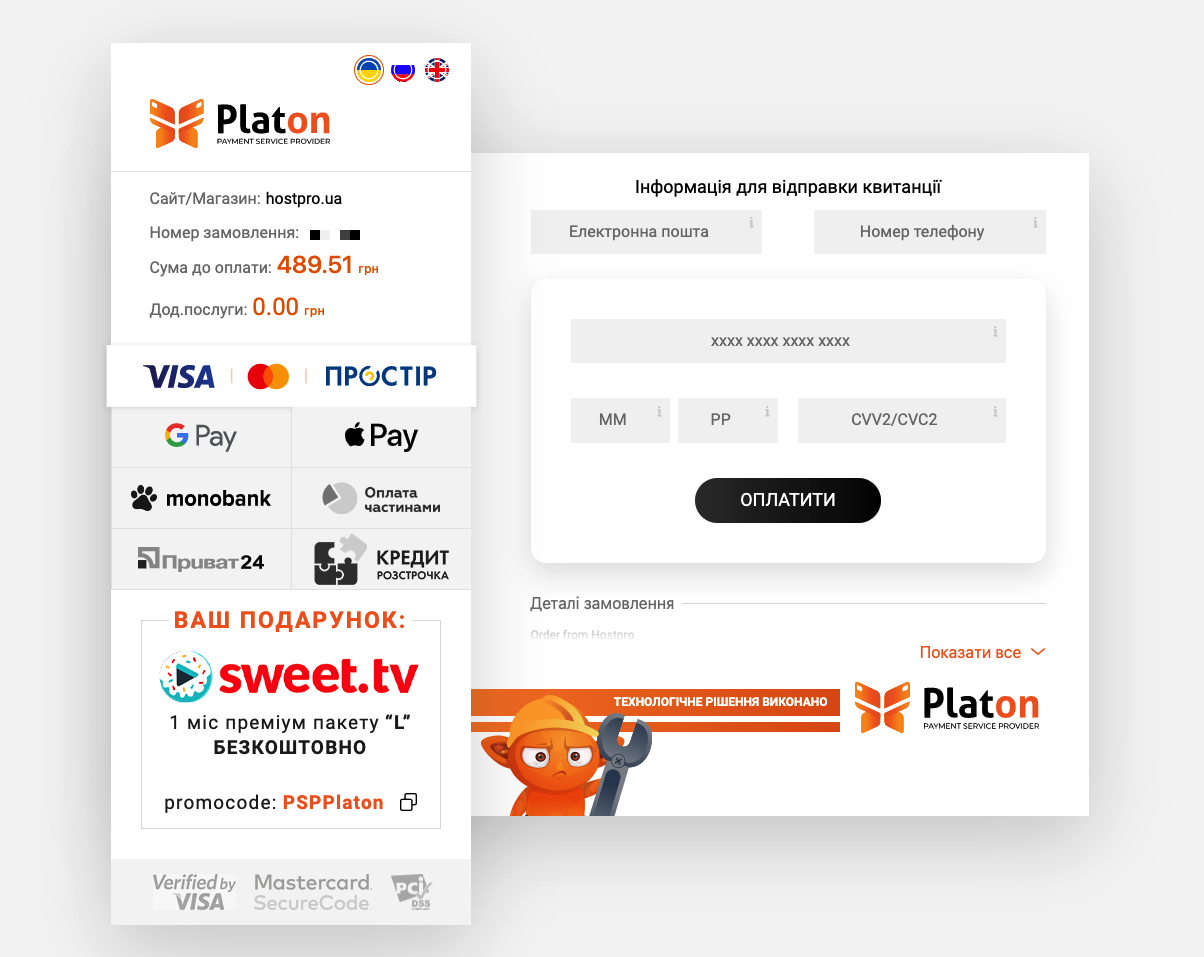
Після оплати домен в українській зоні (наприклад, COM.UA, BIZ.UA, KIEV.UA) активується від 5 хвилин до 72 годин. Це пов’язане з оновленням налаштувань DNS-серверів. Варто також зауважити, що домени у визначених зонах .UA, .GOV.UA та EDU.UA зазвичай перебувають на ручній обробці (відділ продажів перевіряє документи та можливість реєстрації), тож це може зайняти трохи більше часу.
Придбали домен у міжнародній зоні, наприклад, .COM, .TOP, .NET?
Тоді на ваш контактний email, який ви вказали в процесі реєстрації акаунту, прийде лист (Verifying) англійською мовою з email [email protected] для підтвердження контактних даних власника. Там буде посилання для актуалізації інформації, на яке достатньо просто натиснути.
Після актуалізації колишні налаштування домену повертаються в первинний стан і домен активується після поновлення DNS. Треба буде зачекати 2-24 години, протягом цього часу домен зареєструється і зможе нормально функціонувати. Ви завжди можете перевірити, як оновлюється інформація про ваш домен на нашій сторінці з DNS-інструментами.
Якщо ж протягом 14 календарних днів власник домену не актуалізує інформацію, домен заблокується реєстром.
Крок 2. Обираємо і замовляємо хостинг
Якщо підходити до питання ґрунтовно, то про всі критерії вибору ми вже розповіли у статті “Як обрати хостинг?”. Сьогодні зупинимося на трьох, на нашу думку, найвагоміших – високий аптайм, швидкість і підтримка.
- Показник uptime, найбільш наближений до ідеального – 99.99%. У такому випадку пошукові боти натраплятимуть на вас якомога частіше.
- На хостингу з високою швидкістю серверів на SSD або NVMe-дисках Google зможе знаходити ваш сайт швидше. Це важливо також для того, аби ваші користувачі не завантажували сторінки проекту по 100 років.
- Підтримка. Бажано – безкоштовна і дружня, і обов’язково – доступна 24/7.
Усе це ви можете отримати в компанії Hostpro.ua. Перші два пункти чЕкайте, скориставшись безкоштовним тестом. Розуміння важливості третього з’явиться вже в процесі роботи з готовим сайтом.
Крім цього, ви завжди можете безпечно вивести всі свої кошти за Хостинг протягом 30 днів, якщо щось не сподобається.
Як замовити Хостинг для сайту на WordPress?
Переходимо на сторінку з WordPress Хостингом. Тут ми бачимо 3 тарифні плани – відрізняються вони кількістю доменів, які ви можете захостити, та кількістю пам’яті, що виділяється на хостингу безпосередньо під вас.
Тариф “Про” більше підходить для інтернет-магазинів, а от “Бізнес” для розробників сайтів на WordPress. Для початку зупинимось на тарифі “Старт”. Нам його буде цілком достатньо.
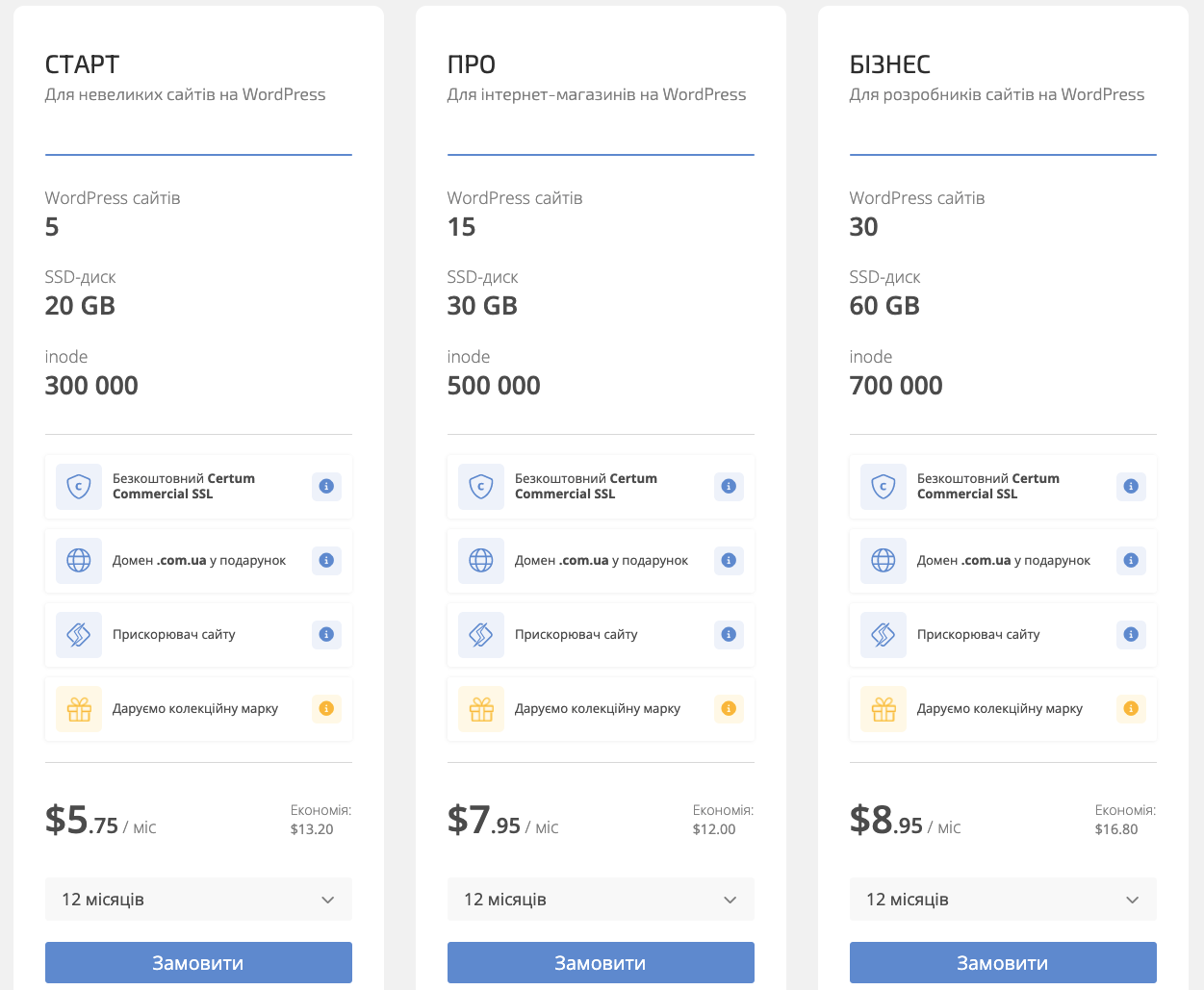
В Hostpro послуги хостингу та домену пов’язані між собою, тож на наступному кроці, оскільки домен ми з вами вже зареєстрували, можна просто обрати пункт “Я буду використовувати зареєстрований домен та оновлю name-сервери”. При цьому, оновлення NS буде відбуватися лише за умови, що ви вже раніше зареєстрували домен у іншого провайдера.
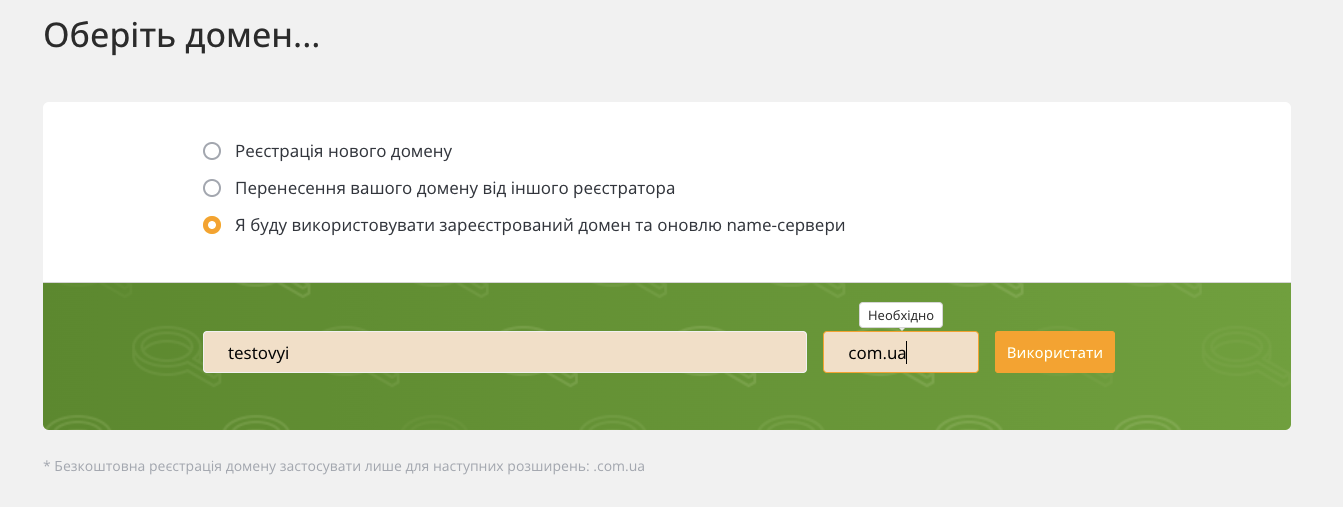
Далі обираємо період оплати (краще брати на рік, бо це не лише дешевше, а й позбавляє зайвої мороки – вам не доведеться щомісяця думати про неоплачений рахунок), дата-центр (обирайте країну, в якій перебуває ваша цільова аудиторія), у полі “Додаткові Сервіси” можемо вибрати “Виділений IPv4” – з нею ваш сайт на WordPress буде ізольований від сусідніх, розташованих на загальній IP.
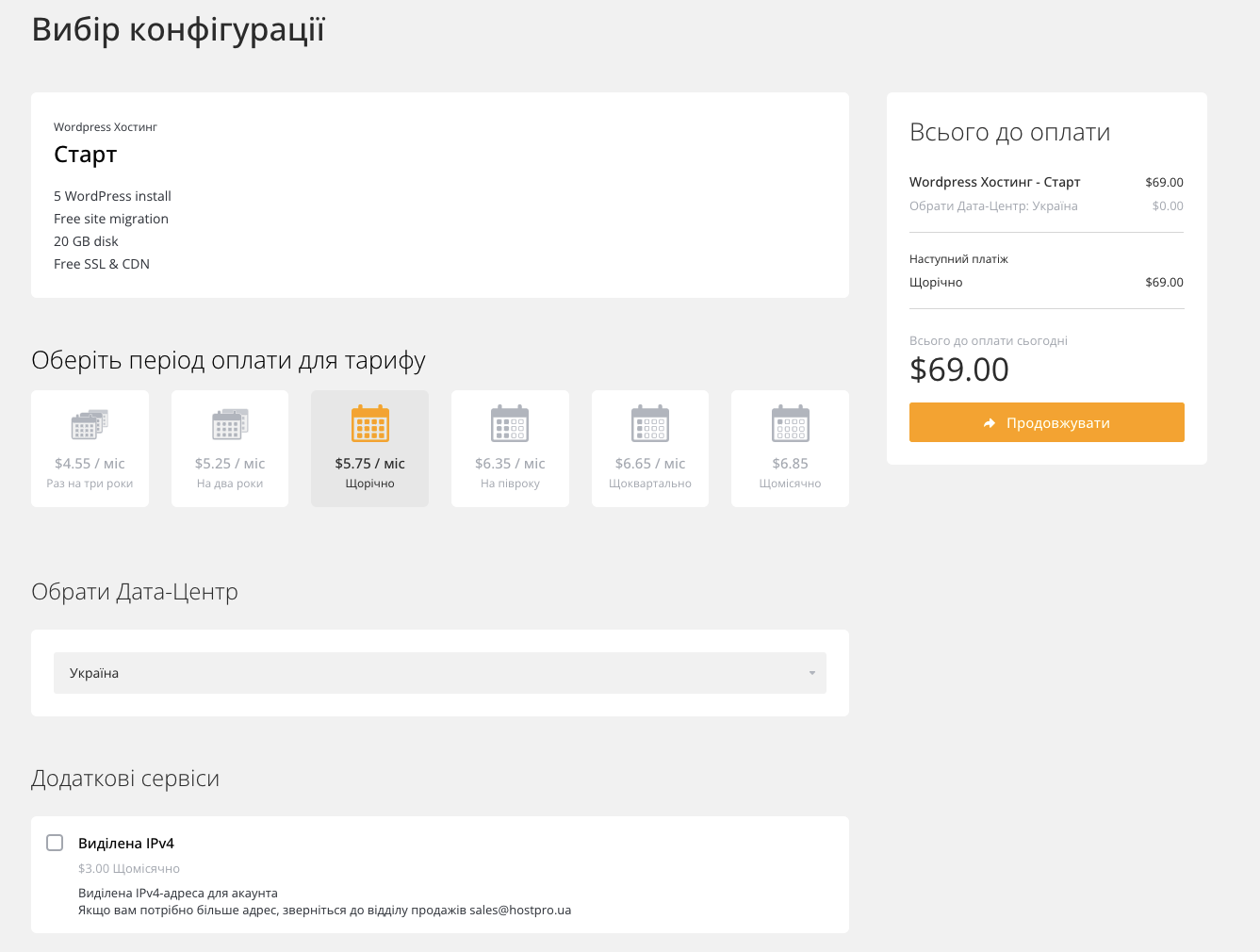
На наступному кроці входимо у наш вже існуючий акаунт та вказуємо платіжні дані. Тицяємо у чекбоксі, що ми погоджуємось на обробку персональних даних та ознайомились з умовами надання послуг, і натискаємо на кнопку “Завершити”.
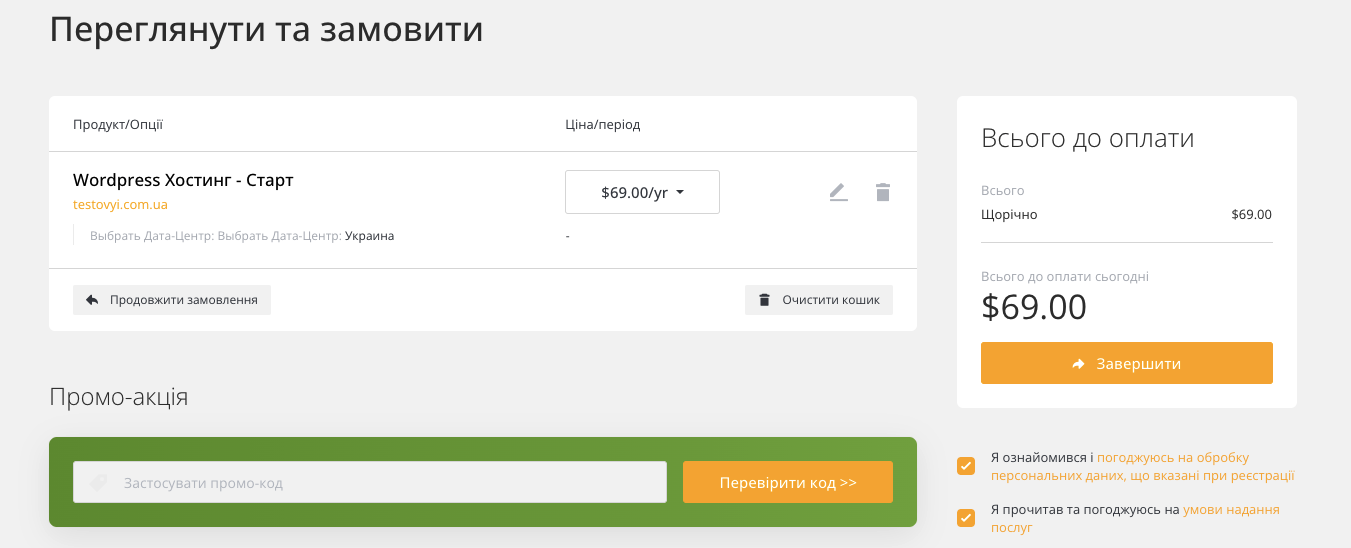
Далі отримуємо рахунок, натискаємо на сплатити і оплачуємо послугу зручним нам способом.
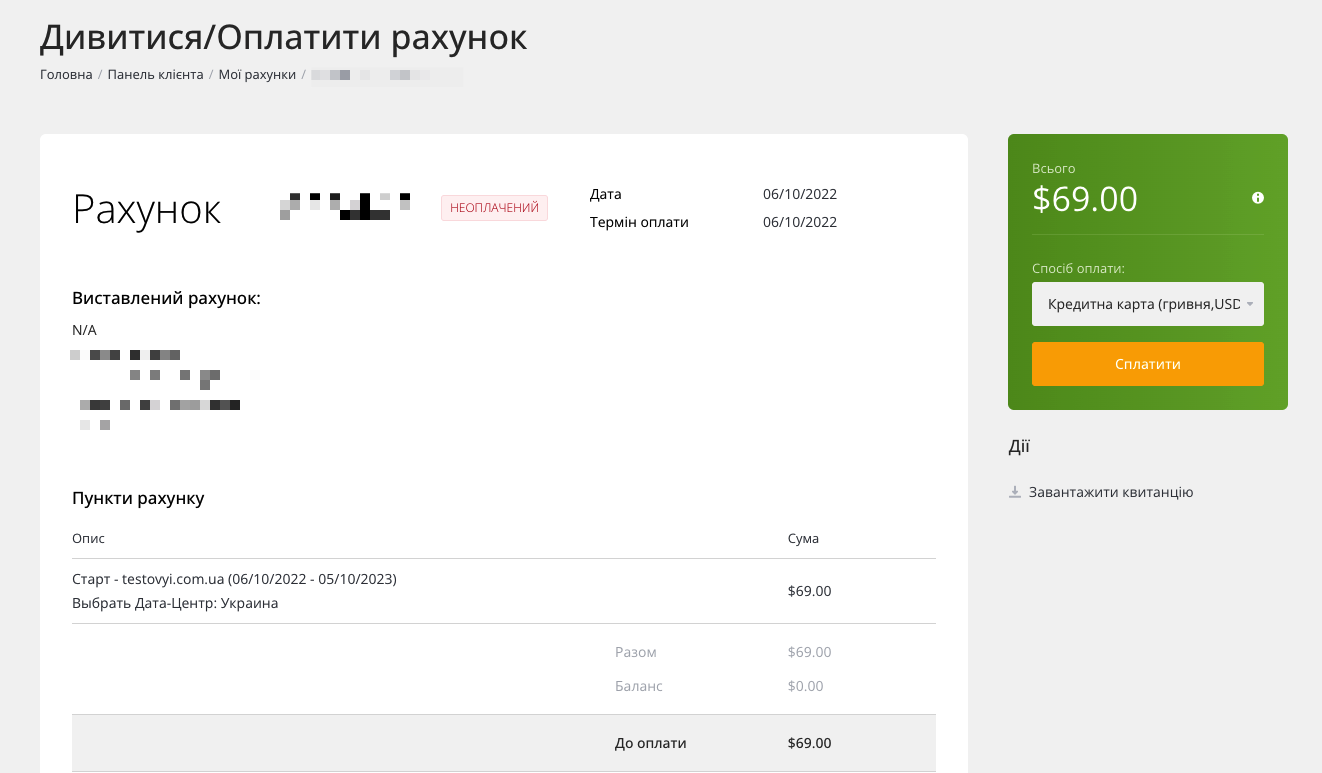
Після оплати вам надійде лист з даними для входу в панель управління хостингом та налаштуванням пошти. Це дуже важлива інформація, бо в панель, у нашому випадку cPanel, заходити доведеться часто.
В особистому кабінеті ви зможете завжди перевірити стан послуги та дату наступного платежу.
На завершення
Перші два кроки на шляху до власного сайту на WordPress – done ✅. Будемо раді допомогти з вибором потрібного тарифу WordPress Хостингу та реєстрацією вашого вражаючого домену. Поїхали далі – встановлюємо WordPress.
Можливо, вас зацікавить
Зображення важливі. Вони потрібні нам для навчання, інформування, переконання і насамперед для привернення уваги...
Продаж товарів і послуг в інтернеті – це бізнес без кордонів. Підприємцю не варто...
Робота у диджитал передбачає обробку величезної кількості різної інформації: від вичитування та редактури тексту...
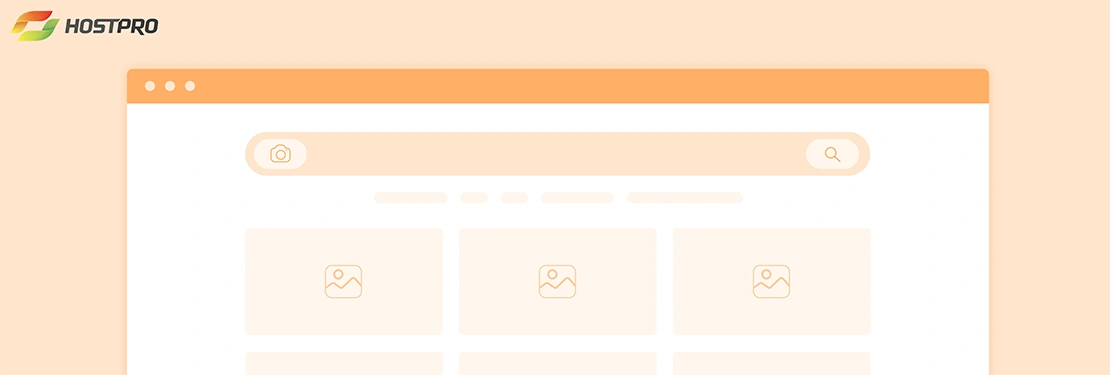
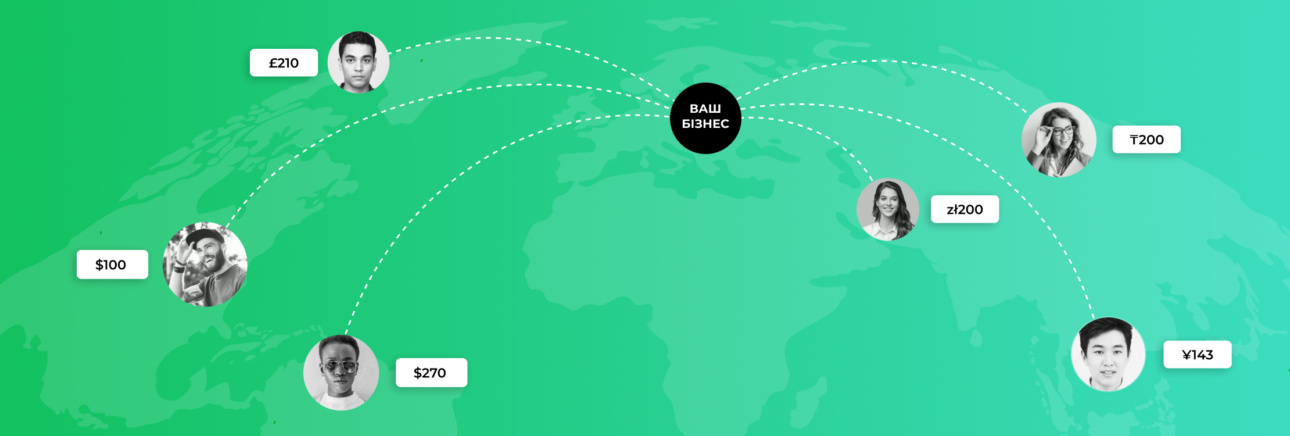
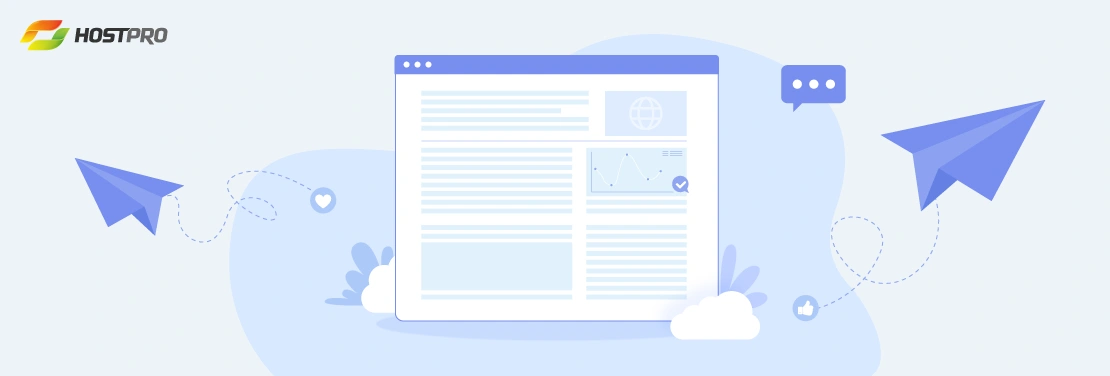
Наш телеграм
з важливими анонсами, розіграшами й мемами
Приєднатися